xp开始菜单设置为xp经典菜单的方法
摘要:对比一下两种模式,您最喜欢哪一种?右击【开始】——属性,将跳转到“任务栏和【开始】菜单属性”...
对比一下两种模式,您最喜欢哪一种?
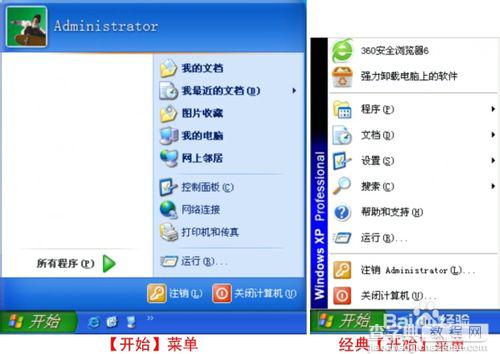
右击【开始】——属性,将跳转到“任务栏和【开始】菜单属性”对话框;
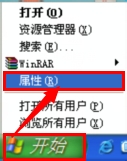
在“任务栏和【开始】菜单属性”对话框中,可以看到有两种样式供用户选择:1.“【开始】菜单”,为了便于访问Internet、电子邮件和您喜欢的程序,请选择这个菜单样式;2.“经典【开始】菜单”要使用以前版本的Windows 的菜单样式,请选择这个选项。确认前,可以先看一下预览样式。
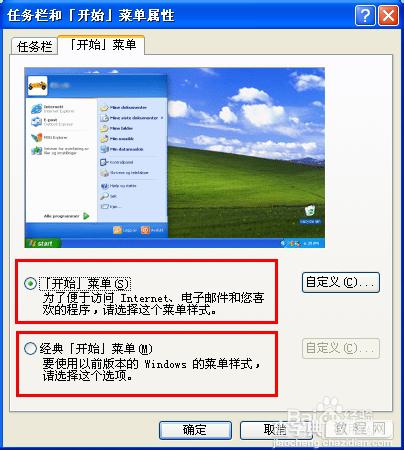
选择好相应的样式,然后单击“确认”,退出“任务栏和【开始】菜单属性”对话框。
注意事项
“【开始】菜单”,为了便于访问Internet、电子邮件和您喜欢的程序,请选择这个菜单样式;
“经典【开始】菜单”要使用以前版本的Windows 的菜单样式,请选择这个选项;
无论哪种设置,都不会对系统造成不良的影响,请放心根据喜好尝试设置。
【xp开始菜单设置为xp经典菜单的方法】相关文章:
★ Win10预览版14328开始菜单/屏幕上手体验 简单大方
★ win10任务栏Intel快速存储技术图标消失了找回的方法
上一篇:
win7系统激活工具的使用方法(图)
下一篇:
windows7快捷方式的建立方法
